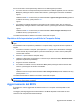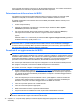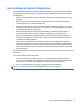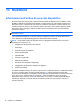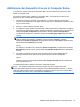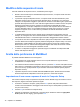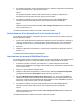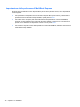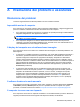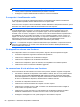HP Notebook User's Guide - Linux
Table Of Contents
- Introduzione
- Apprendimento delle funzionalità del computer
- Rete
- Tastiera e dispositivi di puntamento
- Funzionalità multimediali
- Risparmio energia
- Spegnimento del computer
- Impostazione delle opzioni di risparmio energia
- Utilizzo dell'alimentazione a batteria
- Visualizzazione della carica residua della batteria
- Inserimento o rimozione della batteria
- Caricamento della batteria
- Ottimizzazione della durata della batteria
- Gestione dei livelli di batteria in esaurimento
- Identificazione dei livelli di batteria in esaurimento
- Risoluzione del livello di batteria in esaurimento
- Risoluzione di un livello di batteria in esaurimento quando è disponibile l'alimentazione esterna
- Risoluzione di un livello di batteria in esaurimento quando è disponibile una batteria carica
- Risoluzione di un livello di batteria in esaurimento quando non è disponibile una fonte di alimentaz ...
- Risoluzione di un livello di batteria in esaurimento quando non è possibile uscire dalla modalità ib ...
- Risparmio della batteria
- Conservazione della batteria
- Smaltimento della batteria usata
- Sostituzione della batteria
- Utilizzo dell'alimentazione CA esterna
- Unità
- Schede e dispositivi esterni
- Moduli di memoria
- Protezione
- Protezione del computer
- Utilizzo di password
- Utilizzo di DriveLock automatico di Computer Setup
- Utilizzo di software firewall
- Installazione di un cavo di sicurezza opzionale
- Utilizzo del lettore di impronte digitali (solo in determinati modelli)
- Backup e ripristino
- Computer Setup (BIOS) e Advanced System Diagnostics (Diagnostica di sistema avanzata)
- MultiBoot
- Risoluzione dei problemi e assistenza
- Risoluzione dei problemi
- Impossibile avviare il computer
- Il display del computer non visualizza alcuna immagine
- Il software funziona in modo anomalo
- Il computer è acceso ma non risponde
- Il computer è insolitamente caldo
- Un dispositivo esterno non funziona
- La connessione di rete wireless non funziona
- Il vassoio del disco ottico non si apre e non consente la rimozione del CD o DVD
- Il computer non riconosce l'unità ottica
- Il disco non viene riprodotto
- Il film non è visibile sul display esterno
- La masterizzazione di un disco non si avvia, oppure si arresta prima del completamento
- Come contattare l'assistenza clienti
- Etichette
- Risoluzione dei problemi
- Pulizia del computer
- Specifiche tecniche
- Scarica elettrostatica
- Indice analitico
4. Per spostare il dispositivo in alto nella sequenza di avvio, utilizzare un dispositivo di puntamento
per fare clic sulla freccia su, oppure premere il tasto +.
oppure
Per spostare il dispositivo in basso nella sequenza di avvio, utilizzare un dispositivo di
puntamento per fare clic sulla freccia giù, oppure premere il tasto -.
5. Per salvare le modifiche e uscire da Computer Setup, fare clic sull'icona Save (Salva)
nell'angolo inferiore sinistro dello schermo, quindi seguire le istruzioni visualizzate.
oppure
Utilizzare i tasti freccia per selezionare File > Save Changes and Exit (Salva le modifiche ed
esci), quindi premere invio.
Le modifiche diventeranno effettive al successivo riavvio del computer.
Scelta dinamica di un dispositivo di avvio tramite prompt f9
Per scegliere in modo dinamico un dispositivo di avvio per la sequenza di avvio corrente, seguire le
istruzioni riportate di seguito:
1. Aprire il menu Select Boot Device (Selezionare dispositivo di avvio) accendendo o riavviando il
computer, quindi premere esc quando nella parte inferiore dello schermo viene visualizzato il
messaggio "Press the ESC key for Startup Menu" (Premere il tasto ESC per il menu Avvio).
2. Premere f9.
3. Utilizzare un dispositivo di puntamento o i tasti freccia per selezionare un dispositivo di avvio e
premere invio.
Le modifiche diventeranno effettive immediatamente.
Impostazione del prompt di MultiBoot Express
Per avviare Computer Setup e impostare il computer in modo da visualizzare il menu della sequenza
di avvio MultiBoot a ogni avvio o riavvio del sistema, seguire le istruzioni riportate di seguito:
1. Accendere o riavviare il computer, quindi premere esc quando nella parte inferiore dello
schermo viene visualizzato il messaggio "Press the ESC key for Startup Menu" (Premere il tasto
esc per il menu Avvio).
2. Premere f10 per accedere a Computer Setup.
3. Utilizzare un dispositivo di puntamento o i tasti freccia per selezionare System Configuration
(Configurazione sistema) > Boot Options (Opzioni di avvio) e premere invio.
4. Nel campo Multiboot Express Popup Delay (Sec) (Ritardo, sec., avvio veloce di Multiboot),
selezionare la durata in secondi del tempo di visualizzazione del menu delle posizioni di avvio
prima che il computer passi automaticamente all'impostazione corrente di MultiBoot. Quando si
seleziona 0, il menu di avvio veloce non viene visualizzato.
5. Per salvare le modifiche e uscire da Computer Setup, fare clic sull'icona Save (Salva)
nell'angolo inferiore sinistro dello schermo, quindi seguire le istruzioni visualizzate.
oppure
Utilizzare i tasti freccia per selezionare File > Save Changes and Exit (Salva le modifiche ed
esci), quindi premere invio.
Le modifiche diventeranno effettive al successivo riavvio del computer.
Scelta delle preferenze di MultiBoot 77